- Autore Jason Gerald [email protected].
- Public 2023-12-16 11:19.
- Ultima modifica 2025-01-23 12:21.
L'indirizzo del sito web del tuo dominio, o URL (Uniform Resource Locator), funge da identificatore del sito su Internet. Pertanto, è importante che tu invii l'indirizzo del tuo sito ai motori di ricerca come Google, in modo che i motori di ricerca sappiano dove si trova il tuo sito. In questo modo, gli utenti di Internet saranno in grado di trovare il tuo sito quando effettuano una ricerca. Google ti consente di promuovere il tuo sito gratuitamente aggiungendo un indirizzo al loro sistema. Oltre a ciò, puoi anche utilizzare vari modi per inserire un URL in Google.
Fare un passo
Metodo 1 di 3: invio di URL diretti tramite Google
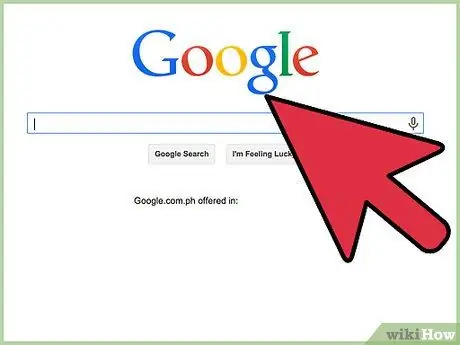
Passaggio 1. Visita la pagina di invio dell'URL di Google seguendo questi passaggi:
- Vai alla pagina iniziale del motore di ricerca Google.
- Fare clic sul collegamento "Soluzioni aziendali" nella parte inferiore della pagina.
- Sotto l'intestazione "Elementi aziendali", fai clic sul link "Altri prodotti aziendali".
- Sotto l'intestazione "Strumenti per i Webmaster", fai clic sul link "Invia i tuoi contenuti".
- Sotto l'intestazione "Proprietario del sito web", fai clic sul link "Partecipa".
- Sotto l'intestazione "Web", trova e fai clic sul link "Aggiungi il tuo URL".
- Oltre a seguire i passaggi precedenti, puoi inserire l'indirizzo "www.google.com/addurl/" nella barra degli indirizzi del browser per raggiungere la stessa pagina. Se non hai effettuato l'accesso al tuo account Google, ti verrà chiesto di inserire le informazioni del tuo account.
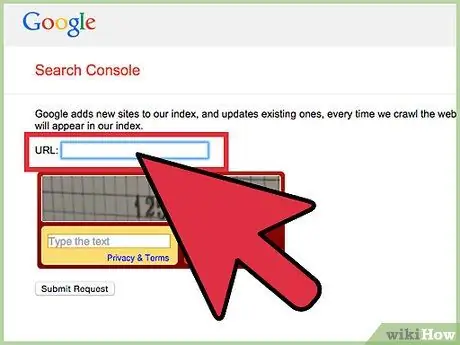
Passaggio 2. Inserisci l'URL completo del tuo sito web nella casella "URL"
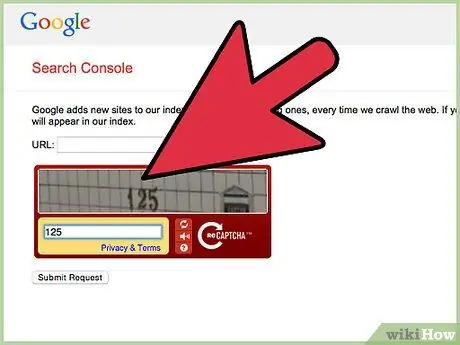
Passaggio 3. Immettere lettere ricurve per assicurarsi di inviare l'URL manualmente, invece di utilizzare una macchina che tenta di eseguire la scansione del sistema
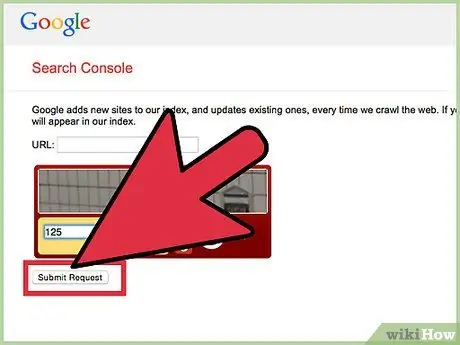
Passaggio 4. Fare clic su "Aggiungi URL"
Il processo di aggiunta di un URL può richiedere fino a 60 giorni e Google non garantisce se il tuo URL verrà aggiunto.
Metodo 2 di 3: Invia Express
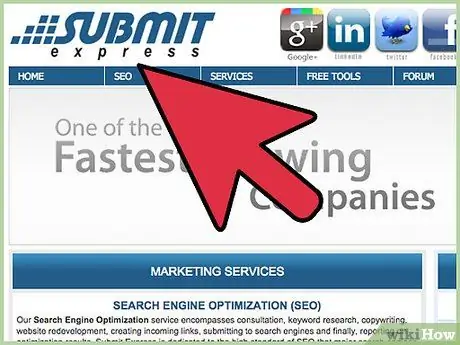
Passaggio 1. Se desideri aggiungere URL a Google e ad altri motori di ricerca (come Yahoo e Bing), visita Invia Express
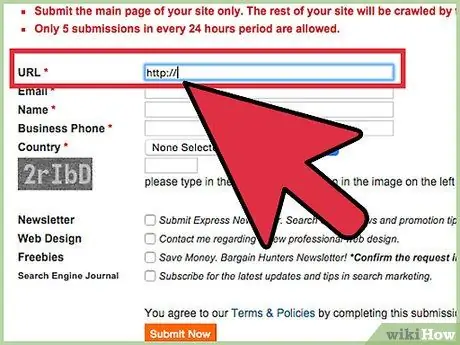
Passaggio 2. Inserisci l'URL completo del tuo sito web nella casella "URL"
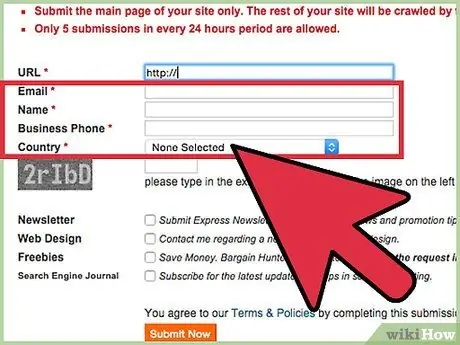
Passaggio 3. Inserisci ulteriori informazioni su di te, come indirizzo e-mail, nome, numero di telefono e paese di residenza
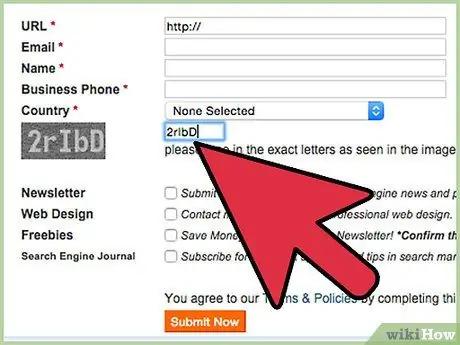
Passaggio 4. Immettere correttamente le lettere nell'immagine nella casella di testo accanto all'immagine
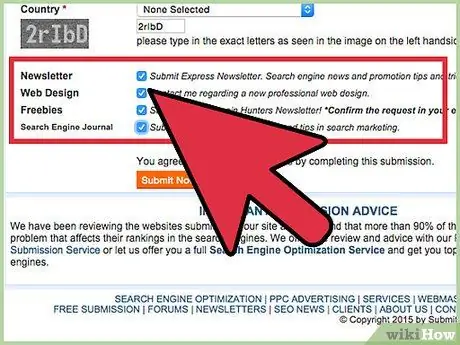
Passaggio 5. Seleziona la casella di controllo per ricevere newsletter da Submit Express (opzionale)
Oltre alle newsletter, Submit Express può anche inviarti informazioni su come promuovere il tuo sito.
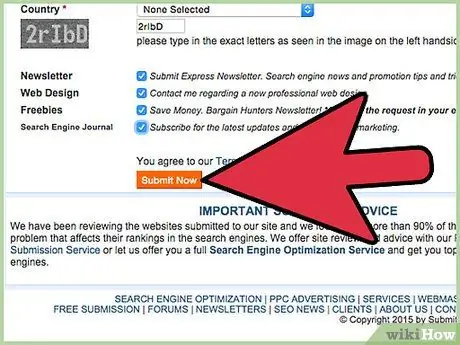
Passaggio 6. Fare clic su "Invia ora"
Invia Express mostrerà lo stato di avanzamento dell'invio dell'URL a vari motori di ricerca, incluso Google.
Metodo 3 di 3: Il mio mittente
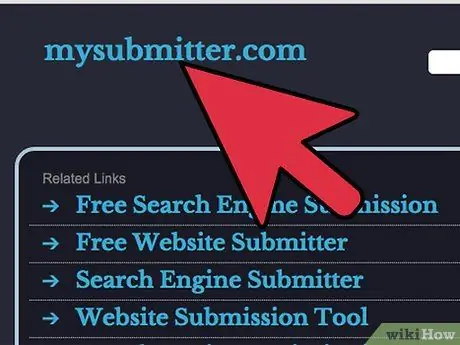
Passaggio 1. Visita la home page di Il mio mittente
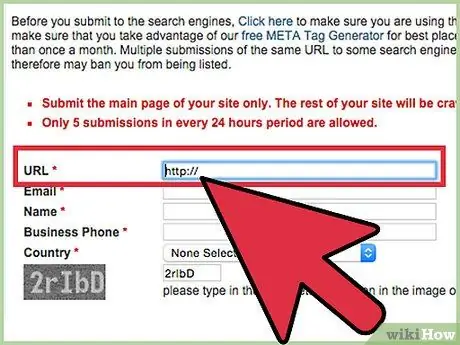
Passaggio 2. Inserisci l'URL del tuo sito web e l'indirizzo email nei campi appropriati
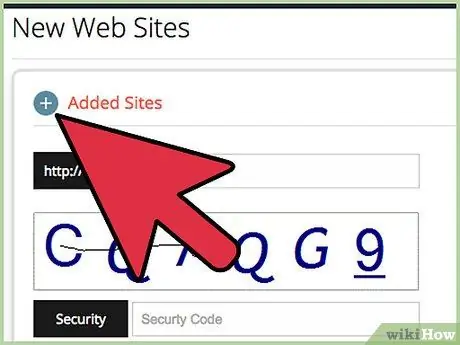
Passaggio 3. Seleziona la casella di controllo accanto al nome del motore di ricerca per inserire il tuo URL in quel motore di ricerca
Oltre a Google, puoi trovare InfoTiger, ExactSeek, Websquash e altri motori di ricerca come destinazione.
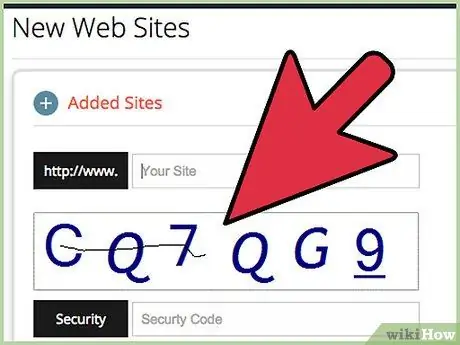
Passaggio 4. Rispondi ai problemi di matematica sulla pagina per assicurarti di essere umano
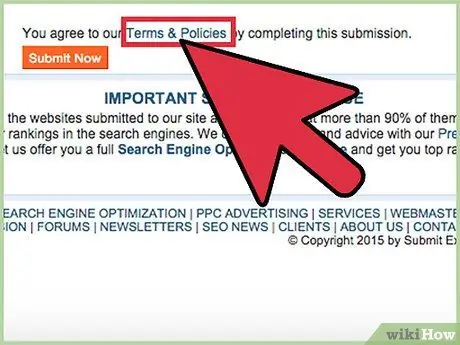
Passaggio 5. Selezionare la casella di controllo per accettare i termini di utilizzo di My Submitter
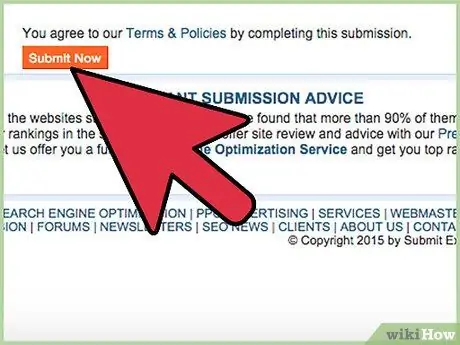
Passaggio 6. Fare clic sul pulsante "Invia il mio sito"
Il tuo URL verrà inviato al motore di ricerca che scegli.
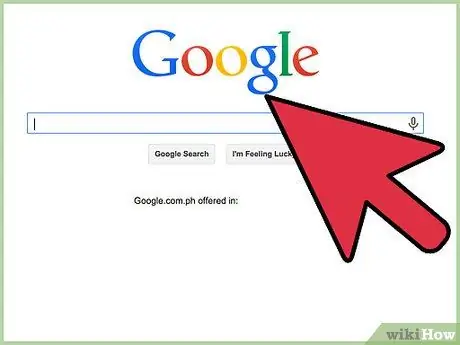
Passaggio 7. Prova
Avvertimento
- È una buona idea copiare e incollare l'URL dalla barra degli indirizzi del browser (incluso un prefisso come "http:"), invece di inserirlo manualmente. Google potrebbe rifiutare URL incompleti o errati perché i suoi server non possono accedere ai tuoi contenuti.
- Non inviare il tuo link più di una volta in 60 giorni. Il reinvio dei link troppo spesso può portare Google a considerare il tuo sito come spam e bloccarlo dai risultati di ricerca.






